Pogłoski głoszą, że beta Windows 8 nie będzie nazwana “Windows 8 Beta”. Wszystko na to wskazuje, że wydanie jest opatrzone nazwą “Windows 8 Consumer Preview”. Media wskazują tu na zgodność z nowym, innym niż wcześniej nazewnictwem lub możliwością zostawienia sobie furtki w dodaniu nowych funkcjonalności (przyjęło się, że wydania po becie takich nie zawierają). Czas pokaże, czy to tylko zmiana nazwy, czy było w tym jakieś drugie dno.
A teraz coś dla osób nieposiadających ekranów dotykowych czy urządzeń typu slate. Zebrałem niektóre opisane w Internecie skróty klawiszowe lub kombinacje myszy z klawiaturą będące alternatywą dla gestów na dotykowym ekranie.
Pasek Charms
- Wyświetlenie paska: WINKEY + C lub najechanie myszą na prawy róg ekranu (dolny lub górny, wyświetlają przyciski bez tła, po przejechaniu w obszarze paska pojawia się czarne tło)
- Search charm: WINKEY + Q
- Share charm: WINKEY + H
- Settings charm: WINKEY + I
- …
Wyświetlenie paska aplikacji
- WINKEY + Z
- kliknięcie w prawy przycisk myszy
Przełączanie między aplikacjami
- pokazanie miniatury ostatnio używanej aplikacji: najechanie myszą w lewy róg ekranu (dolny lub górny), pokaże się miniatura, którą możemy przeciągnąć
- pokazanie więcej aplikacji: przesuwanie kółkiem myszy powodujące zmianę wyświetlanej miniatury
- wyświetlenie w trybie pełnoekranowym lub pełnowymiarowym (przy dzielonym ekranie): kliknięcie w miniaturę
- przełączanie między wszystkimi aplikacjami: ALT + TAB
Snapping aplikacji
- chwycenie miniatury aplikacji i przesunięcie jej w odpowiedni obszar ekranu
- chwytanie paska podziału ekranu i przesuwanie
- chwycenie za górną krawędź aplikacji (pojawia się rączka) i przesunięcie jej w odpowiedni obszar ekranu
Optyczny zoom / semantyczny zoom
- Powiększanie: CRTL + znak plus lub CTRL + kółko myszy do przodu
- Pomniejszanie: CTRL + znak minus lub CTRL + kółko myszy do tyłu
Odblokowanie ekranu
- ruch myszą do góry
- dwukrotne naciśnięcie myszy
- naciśnięcie dowolnego klawisza w klawiaturze
To nie wszystko. Istnieją np. skróty klawiaturowe do szybkiej nawigacji po ekranie Start.
Tak więc niekoniecznie trzeba posiadać dotykowy tablet, by móc używać w codziennej pracy innowacji wprowadzonych w Windows 8 (natomiast z pewnością najbardziej naturalnym sposobem są gesty na ekranie dotykowym). W rozważaniach pominąłem symulator dostarczany wraz Visual Studio, który posiada emulację dotyku, w tym gestów multi-touch (do zoom-a i obrotów wykorzystywany jest przycisk i kółko myszy).


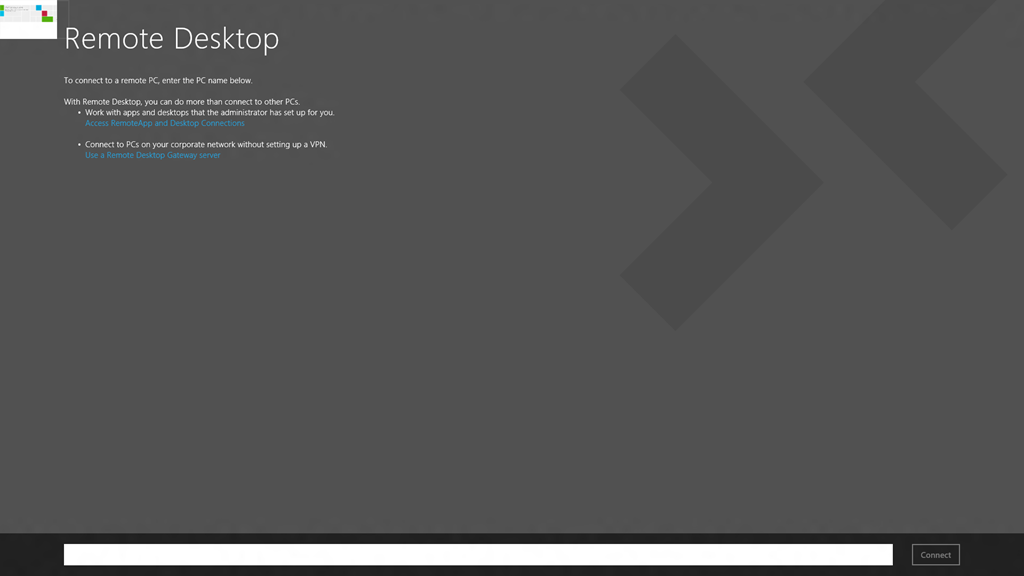










Brak komentarzy:
Prześlij komentarz